windows10开启文件夹提示您没有权限访问怎么回事
更新时间:2021-05-26 13:13:00作者:mei
大家是否遇到过在windows10系统上开启文件夹弹出“您没有权限访问”的提示,遇到这种故障一般要采取什么措施补救?电脑小白对此一窍不通,针对这个问题,下面跟小白一起来学习具体解决方法。
具体方法如下:
1、win10 无法访问,您没有权限访问共享资源,我们不妨共享该文件!
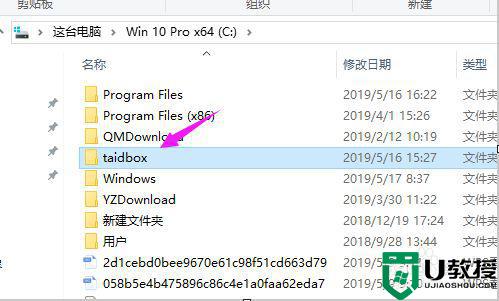
2、接着我们选择下【属性】,如图。
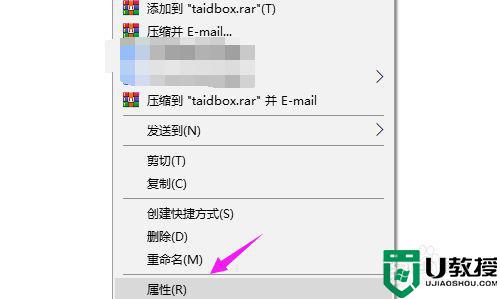
3、属性界面里,选择下【共享】,如图。
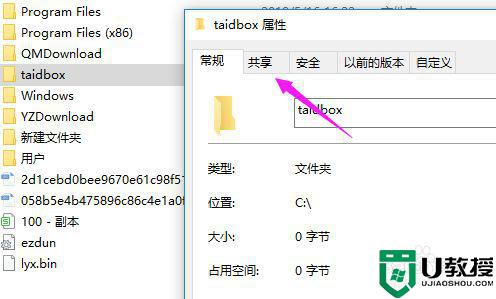
4、接着我们就可以选择下【高级共享】。
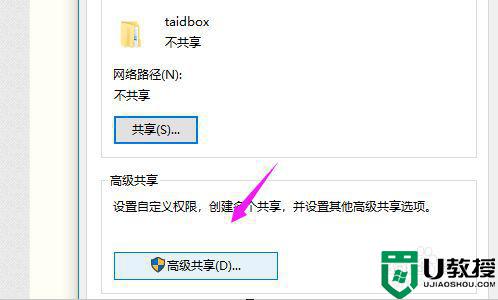
5、我们就要勾选【共享此文件夹】。
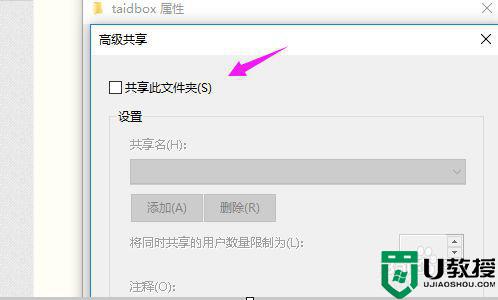
6、接着我们设置好【文件夹名】+【最大共享人数】,点【确定】就好。
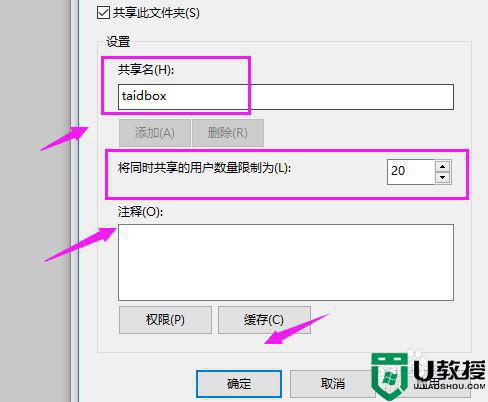
7、win10 无法访问,您没有权限访问共享资源,我们不妨取得文件所有权!
看到文件,单击下后选择【属性】,接着点击【安全】,如图。
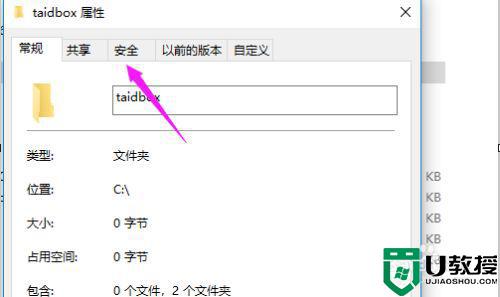
8、接着选择开【编辑】,如图。
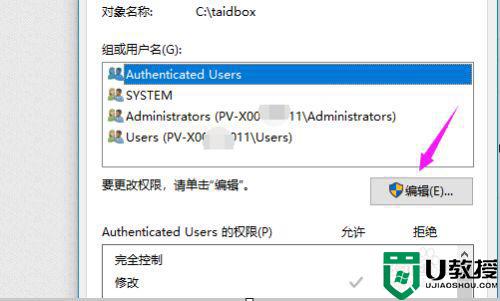
9、接着我们选择【Users】,勾选权限即可,如图。
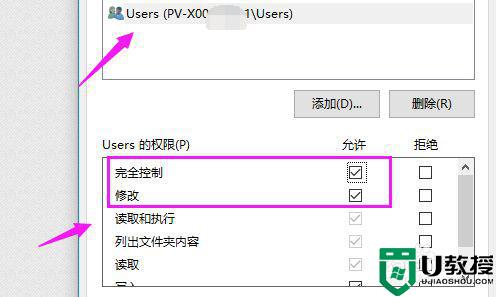
上述方法可以帮助到大家轻松解决windows10开启文件夹提示您没有权限访问的故障,希望能帮助到大家。
windows10开启文件夹提示您没有权限访问怎么回事相关教程
- win10点击文件提示“您没有权限访问共享资源”如何解决
- Win10共享文件夹没有访问权限怎么办 Win10共享文件夹没有访问权限的解决方法 系统之家
- win10访问不了文件提示需要管理员权限怎么回事 win10访问不了文件提示需要管理员权限如何解决
- win10设置打印机共享提示您没有权限访问怎么办
- win10无法访问设备提示“没有足够权限”怎么办 win10无法访问设备提示“没有足够权限”的解决方法
- win10 fonts 没有权限怎么办 win10打开fonts文件夹没有权限的解决方法
- win10临时文件夹无写入权限不能安装怎么回事 win10安装软件提示临时文件夹无写入权限不能安装如何解决
- win10系统打开文件夹提示没有权限使用网络资源如何解决
- Win7如何更改文件访问权限 Win7更改文件访问权限的方法 系统之家
- win10访问共享文件夹显示“网络错误,你没有权限访问\IP地址”如何解决
- Win11如何替换dll文件 Win11替换dll文件的方法 系统之家
- Win10系统播放器无法正常运行怎么办 系统之家
- 李斌 蔚来手机进展顺利 一年内要换手机的用户可以等等 系统之家
- 数据显示特斯拉Cybertruck电动皮卡已预订超过160万辆 系统之家
- 小米智能生态新品预热 包括小米首款高性能桌面生产力产品 系统之家
- 微软建议索尼让第一方游戏首发加入 PS Plus 订阅库 从而与 XGP 竞争 系统之家
热门推荐
win10系统教程推荐
- 1 window10投屏步骤 windows10电脑如何投屏
- 2 Win10声音调节不了为什么 Win10无法调节声音的解决方案
- 3 怎样取消win10电脑开机密码 win10取消开机密码的方法步骤
- 4 win10关闭通知弹窗设置方法 win10怎么关闭弹窗通知
- 5 重装win10系统usb失灵怎么办 win10系统重装后usb失灵修复方法
- 6 win10免驱无线网卡无法识别怎么办 win10无法识别无线网卡免驱版处理方法
- 7 修复win10系统蓝屏提示system service exception错误方法
- 8 win10未分配磁盘合并设置方法 win10怎么把两个未分配磁盘合并
- 9 如何提高cf的fps值win10 win10 cf的fps低怎么办
- 10 win10锁屏不显示时间怎么办 win10锁屏没有显示时间处理方法

